Odstavce článku
Nedostatek zvuku v reproduktorech sluchátek po jejich připojení k přenosnému nebo stolnímu počítači je způsoben mnoha příčinami. Ty lze rozdělit do dvou hlavních skupin: softwarové poruchy a hardwarové poruchy. Co dělat, když sluchátka na notebooku nebo počítači nefungují?? Zde je několik řešení a podrobných pokynů, jak problém vyřešit.


Pokud není možné připojit sluchátka k přední části systémové jednotky, připojte je k výstupům zvukové karty ze zadní strany.
Proč systém Windows 10 nerozpozná náhlavní soupravu
Pokud hardware počítače a náhlavní souprava fungují, je pravděpodobné, že operační systém náhlavní soupravu nevidí kvůli chybnému nastavení zvuku nebo nesprávnému ovladači zvukové karty/integrovanému adaptéru na základní desce.
Ve standardním případě, kdy jsou sluchátka zapojena do zdířky 3,5, se zvuk automaticky přehrává přes ně, nebo se zobrazí okno s výzvou k výběru zařízení připojeného k počítači. Zadáním náhlavní soupravy uživatel přenese zvuk do náhlavní soupravy. Ne vždy se však jedná o tento případ.
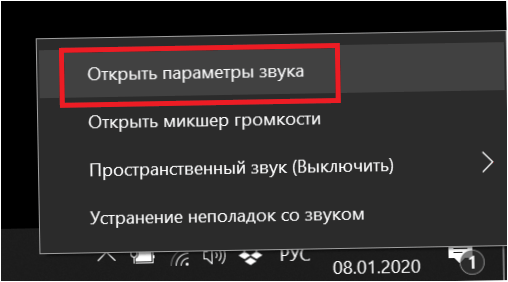
Pokud vám sluchátka nepřehrávají, nejprve pomocí ikony v oznamovací oblasti vyberte „nastavení zvuku“ a podívejte se, jaké možnosti se zobrazují v přehrávacích zařízeních. Pokud je zobrazena náhlavní souprava, někdy stačí na ni přepnout a aktivovat „použít jako výchozí“. V tomto případě se po každém připojení zvuk automaticky přehraje přes ně.
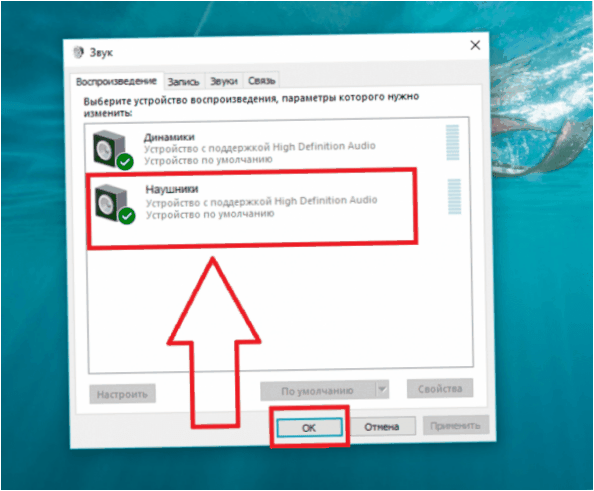
Pokud to nepomůže nebo pokud v zásobníku není možnost změnit nastavení zvuku, je pravděpodobný problém v tom, že Zastaralý, nefunkční nebo chybějící ovladač. Ve Správci zařízení můžete zobrazit položku „Audio In a Out“. Pokud se vedle názvu zařízení zobrazí žlutá nebo červená ikona nebo pokud je nabídka prázdná, potvrzuje to, že software selhal. V takovém případě je nutné stáhnout požadovaný ovladač z webových stránek výrobce.
Tip! Pokud máte pochybnosti o tom, kdo vyrobil vaši zvukovou kartu nebo základní desku (pokud je adaptér vestavěný), DriverPackSolution vám pomůže situaci vyřešit a také aktualizovat software pro celý hardware.
Jak nastavit náhlavní soupravu v systému Windows 7
Nastavení zvuku ve Windows 7 je stejné jako v novějším operačním systému.
Pokud zvuk nepřichází do sluchátek sám, je třeba otevřít „přehrávací zařízení“ pomocí speciální ikony v liště. Pokud je požadovaná náhlavní souprava mezi dostupnými zařízeními, přepněte na ni a klikněte na „použít jako výchozí“.
Pokud se situace nezmění, pak Je nutná aktualizace softwaru. To lze nejlépe provést prostřednictvím webových stránek výrobce zvukové karty. Pokud v počítači není, tj. výstup pro sluchátka je nainstalován na základní desce, je nutná aktualizace softwaru pro základní desku. Nejčastěji používaný ovladač je od společnosti Realtek. Můžete přejít na webové stránky výrobce a stáhnout si příslušný software podle verze a velikosti systému Windows.
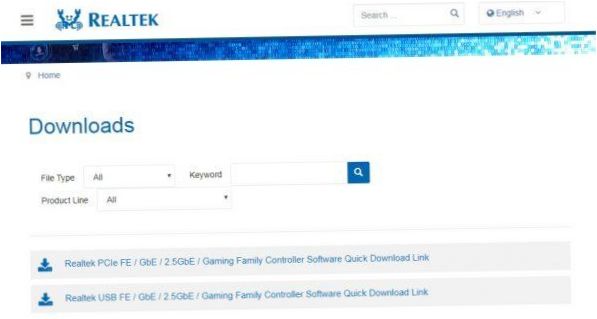
Webové stránky společnosti Realtek
Proč počítač nevidí náhlavní soupravu Bluetooth
Přestože kvalita zvuku kabelových sluchátek je ve většině případů lepší než u modelů Bluetooth, někteří uživatelé se rozhodují pro použití těchto sluchátek. Obvykle není připojení příliš obtížné, ale pokud se synchronizace nezdaří, je dobré vědět, jak se s tím vypořádat. Pokyny jsou následující.
Zkontrolujte správné připojení
Před zvažováním pokročilých možností řešení problémů je vhodné se ujistit, že párování bylo zpočátku provedeno správně.

- Pro aktivaci režimu vyhledávání je třeba použít speciální tlačítko na náhlavní soupravě. Někdy stačí přepnout přepínač do správné polohy, jindy je třeba několik sekund podržet tlačítko vyhledávání/přehrávání. Správnou volbu pro konkrétní náhlavní soupravu naleznete v její příručce.
- Většina sluchátek Bluetooth je vybavena diodou LED, která při vyhledávání dostupného párovacího zařízení rychle bliká.
- V počítači je třeba kliknout na ikonu Bluetooth v oznamovací oblasti a otevřít nabídku „přidat zařízení Bluetooth“. Pokud ikona není k dispozici, je třeba otevřít „nastavení“ – „zařízení“ – „Bluetooth“.
- Vyberte správné příslušenství a spárujte jej.
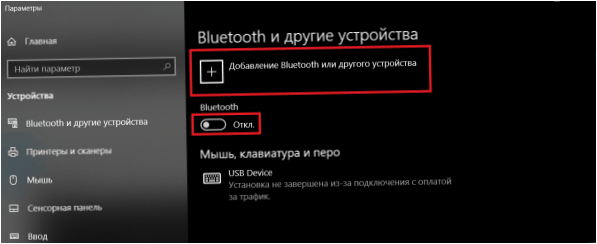
Přidání zařízení Bluetooth
Možné závady
Pokud postup podle pokynů k synchronizaci nepomůže, může být příčinou poruchy několik.
Nejprve zkontrolujte, zda je vaše zařízení vybaveno technologií Bluetooth. Tato funkce je již dlouho standardní součástí notebooků, stolní počítače jsou BT vybaveny jen zřídka. Chcete-li to zkontrolovat, přejděte do Správce zařízení a vyhledejte položku Bluetooth. Pokud jej nemáte, není k dispozici vestavěný adaptér – budete potřebovat externí modul USB.
Druhou častou příčinou selhání je Ovladač nefunguje. V takovém případě můžete zobrazit název adaptéru ve Správci zařízení a stáhnout si pro něj software z webových stránek výrobce. Pokud se jedná o notebook, můžete jednoduše vyhledat svůj model na webových stránkách společnosti a stáhnout si pro něj veškerý potřebný software.
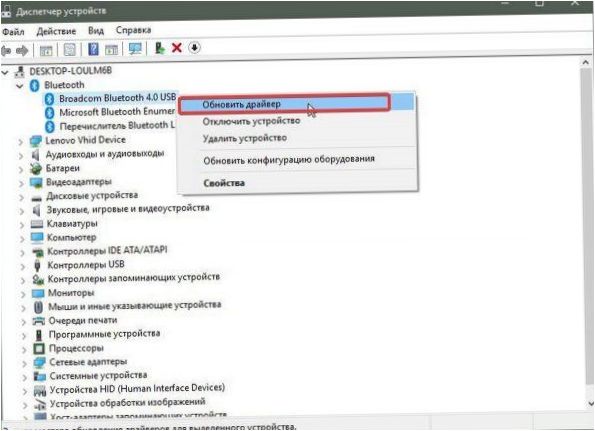
Důležité! Po instalaci/aktualizaci ovladače je nutné zařízení restartovat a pokusit se o opětovnou synchronizaci.
Pokud výše uvedená doporučení nepomohla, je pravděpodobné, že náhlavní souprava a počítač mají nekompatibilní verzi Bluetooth. V takovém případě budete muset najít jiné příslušenství.
Poslední zvuková rada: Pokud máte na počítači nebo notebooku tichá sluchátka, přestaňte se rozčilovat a v klidu a metodicky zkontrolujte všechny systémy. Přejděte od jednoduchého selhání ke složitému případu a budete v pořádku. Jinak je náhlavní souprava jednoduše Rozbitá sluchátka, a je třeba ji opravit nebo vyměnit.

Proč se sluchátka na notebooku přestávají funkční? Je to kvůli technické poruše, špatnému připojení, nebo z jiného důvodu? Potřebuji poradit, jak to opravit. Děkuji.
Existuje několik důvodů, proč sluchátka na notebooku mohou přestat fungovat. První možností je technická porucha sluchátek samotných, například porušené nebo přetrhané kabely. Další možností je špatné připojení sluchátek k notebooku, buď nesprávně zasunutý jack konektor nebo špatně nastavené zvukové nastavení na počítači. Může se také stát, že problém spočívá v ovladačích zvuku na notebooku – v takovém případě by pomohlo nainstalovat nebo aktualizovat ovladače. Pokud si nejste jistí příčinou, doporučuji konzultovat s technickou podporou výrobce notebooku nebo vyzkoušet sluchátka na jiném zařízení.
Existuje několik důvodů, proč se sluchátka na notebooku mohou přestat funkční. Technická porucha, jako je poškozený kabel nebo vadná konektivita, může být jedním z důvodů. Dalším možným důvodem je špatné připojení sluchátek k notebooku, například nesprávný výběr audio konektoru. Také je možné, že je potřeba aktualizovat ovladače zvuku, které někdy mohou způsobit problémy. Pokud se sluchátka přestanou funkční, doporučuji nejprve zkontrolovat a připojit je správně, a potom zkontrolovat integritu kabelu. Pokud problémy přetrvávají, můžete zkusit aktualizovat ovladače zvuku, nebo se poradit s odborníkem.
Proč sluchátka na notebooku přestávají fungovat? Zkoušel jsem je zapojit do různých portů a nastavit zvuk, ale stále nejsou slyšet žádné zvuky. Co by mohlo být problémem? Děkuji za pomoc!